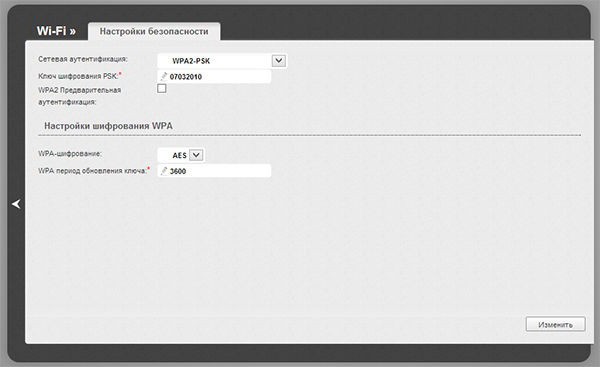라우터 구성 : 간단한 설명
가정 인터넷 사용자는 일반적으로여러 장치에 인터넷 트래픽을 분산시키는 문제에 직면 해 있습니다. 가장 일반적인 방법은 라우터를 사용하는 것입니다. 그냥 사면 충분하지 않습니다. 라우터를 구성하는 것도 의도 한 작업을 수행하는 데 중요합니다. TRENDNET 장치의 예를 사용하여이 문제의 해결책을 고려하십시오. TRENDNET 장치는 정품 인증 및 규제가 가장 간편합니다.

때로는 라우터 구성이 매우 간단합니다. 위의 모든 작업을 수행 할 가치가 있으며 인터넷이 작동 할 가능성이 매우 높습니다. 브라우저를 시작하고 페이지가 열리지 않으면 다음 작업을 수행하십시오. 해당 버튼을 클릭하여 장치를 재설정하십시오. 다시 부팅 한 다음 동일한 작업을 다시 수행하십시오. 네트워크가 등장했습니다!

그러나 인생에서 다른 일이 발생합니다. 또한 설치 디스크를 사용할 수 없거나 손상되었습니다. 그리고 이런 식으로 라우터를 구성하는 것은 불가능합니다. 우리가 뭘 할거 니?
인터넷 배포를 설정하는 절차는 복잡합니다.하지만 해결책이 있습니다. 우선, 우리는 모든 경우를 이전 사례와 동일하게합니다. 그런 다음 라우터 자체의 설정에 들어갈 필요가 있습니다. 검색 주소창에 192.168.1.1을 입력하여 즐겨 찾는 브라우저를 엽니 다. 로그인과 암호로 admin이라는 단어를 씁니다.

이제 STATUS 절을보십시오. 특정 시간이 지나면 모든 장치의 IP 주소가 수신되었음을 표시해야합니다. TRENDNET 라우터 설정이 완료되었으므로 인터넷을 얻은 것만 유지됩니다. 처음으로 작동하지 않습니다. 우리는 RESET을하고 다시 모든 것을 반복합니다.
네트워크 연결을 원하면Wi-Fi 인증을 받으십시오. 이렇게하려면 동일한 라우터 조정에서 Wireless-Basic 섹션을 열고 SSID를 설정하십시오 - 10 자 이상이어야합니다. 이제 각 장치와 함께 라우터에서 네트워크로 장치를 연결하려면이 절차를 반복해야합니다.
그게 다야. 우리는 라우터를 설정하는 방법을 알아 냈고, 이것에 복잡한 것이 없다는 것을 확인했습니다. 평범한 사용자라도 할 수 있습니다.